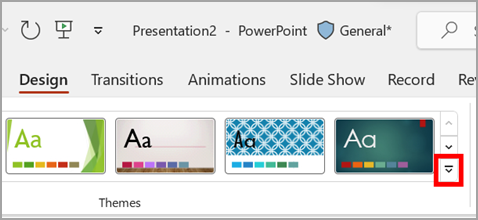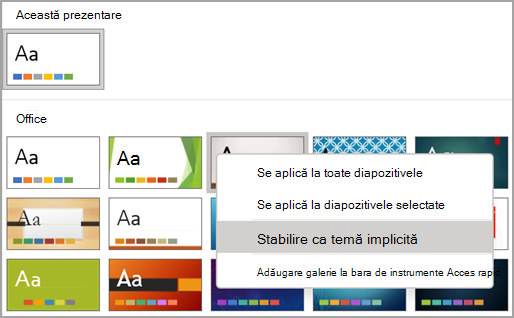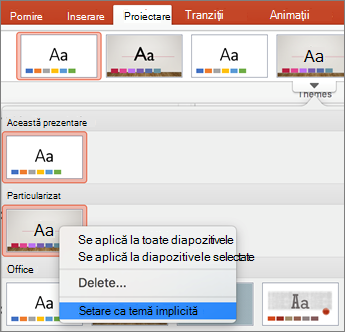Puteți schimba tema implicită într-o temă inclusă cu PowerPoint sau cu o temă pe care ați creat-o singur.
Modificarea temei implicite
-
Dacă nu ați făcut deja acest lucru, creați și aplicați tema pe care doriți să o setați ca implicită.
Pentru mai multe informații despre crearea unei teme, consultați Crearea unei teme proprii în PowerPoint.
Notă: Trebuie să salvați o prezentare înainte de a seta tema ca implicită.
-
Pe fila Proiectare , selectați săgeata de sub Teme.
-
Indicați spre tema pe care doriți să o setați ca implicită, faceți clic dreapta pe ea și selectați Stabilire ca temă implicită.
Data viitoare când deschideți o prezentare nouă, aceasta se va deschide cu tema pe care ați setat-o ca implicită.
Modificarea temei implicite
-
Dacă nu ați făcut deja acest lucru, creați și aplicați tema pe care doriți să o setați ca implicită.
Pentru mai multe informații despre crearea unei teme, consultați Crearea unei teme proprii în PowerPoint.
Notă: Trebuie să salvați o prezentare înainte de a seta tema ca implicită.
-
Pe fila Proiectare , selectați săgeata de sub Teme, indicați spre tema pe care doriți să o setați ca implicită, apoi țineți apăsată tasta Control în timp ce o selectați.
-
Selectați Stabilire ca temă implicită.
Data viitoare când deschideți o prezentare nouă, aceasta se va deschide cu tema pe care ați setat-o ca implicită.